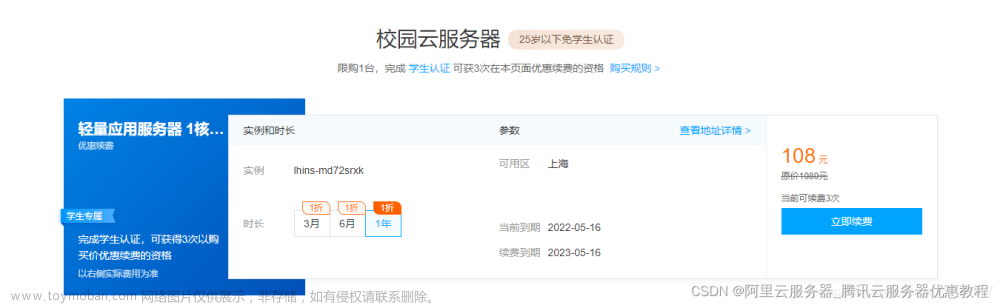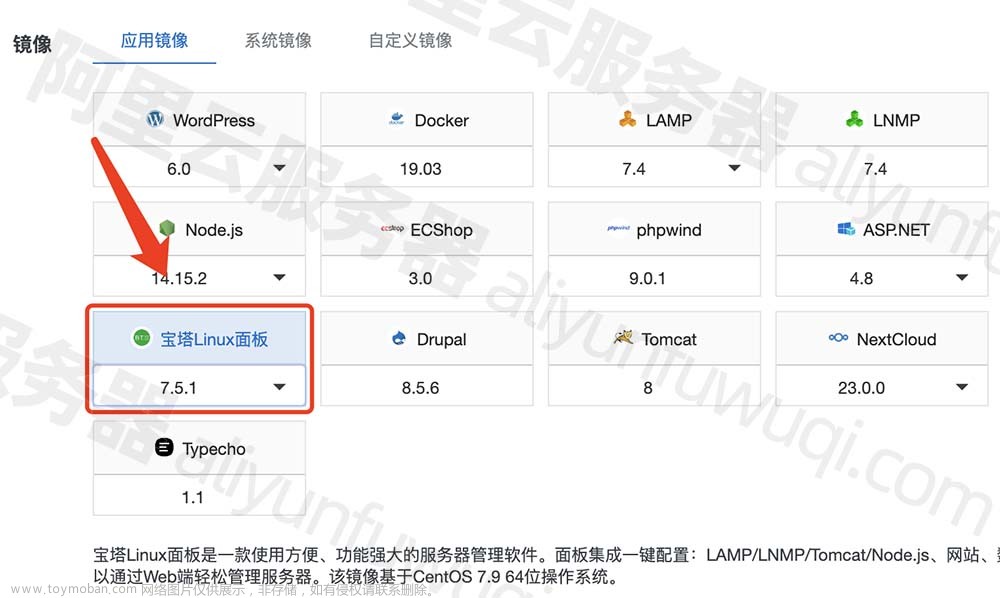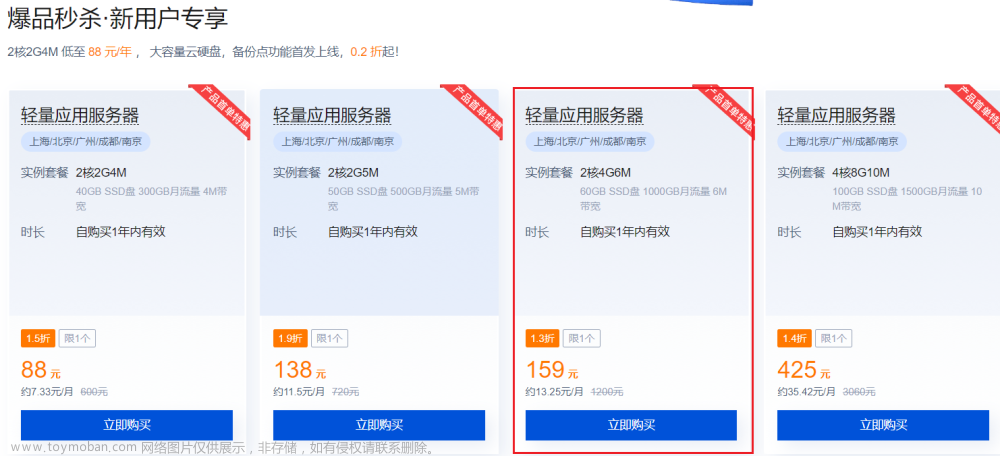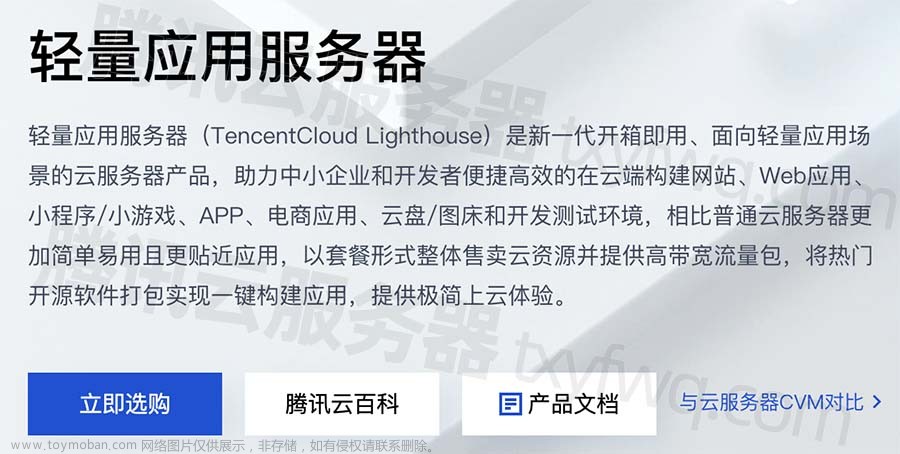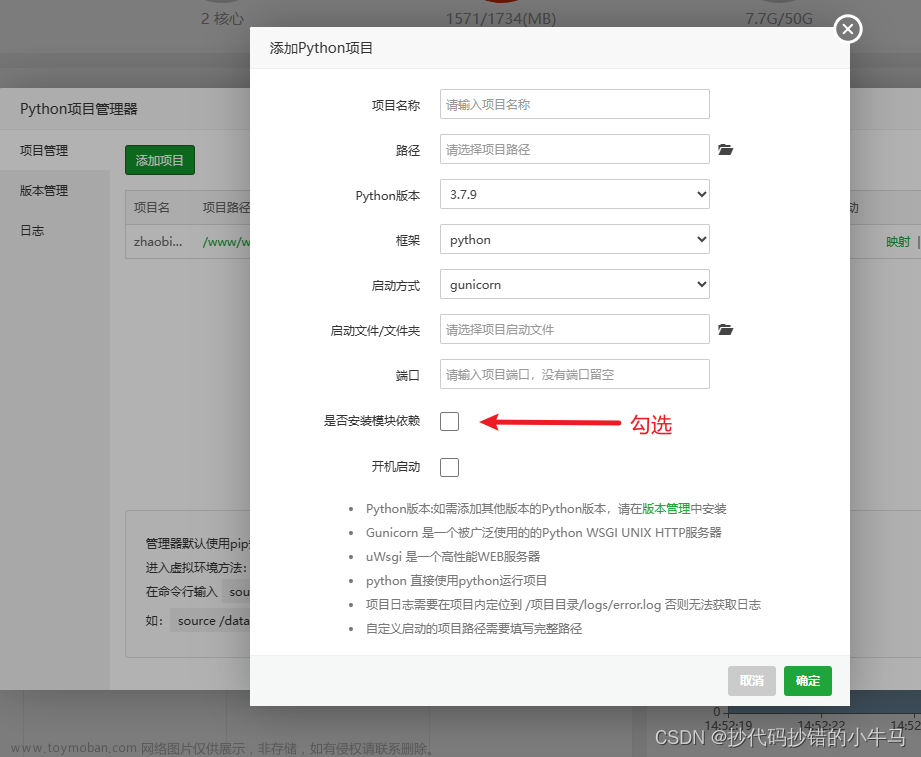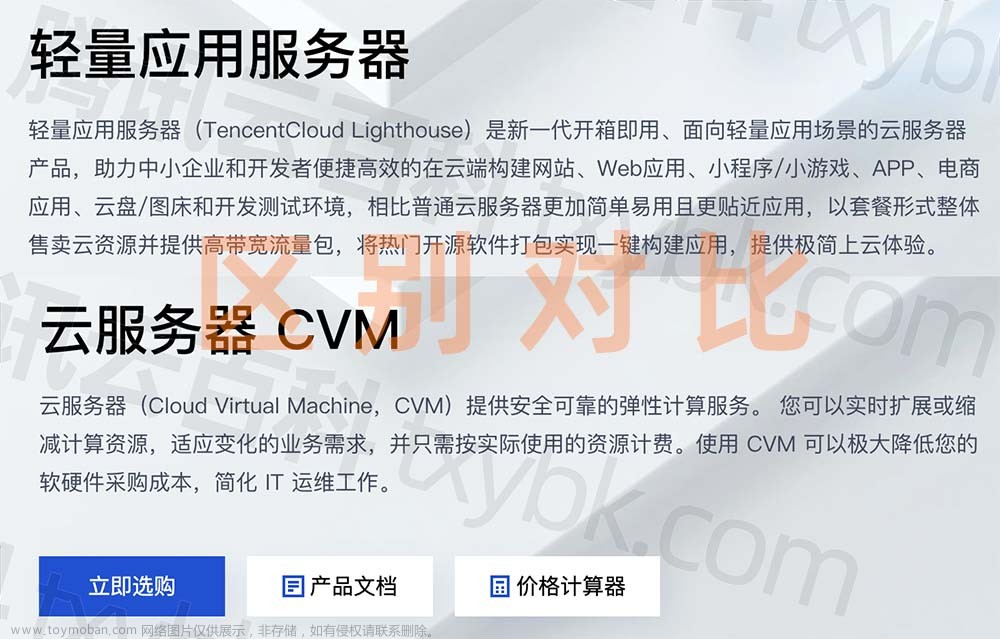腾讯云轻量应用服务器宝塔面板怎么用?轻量应用服务器如何安装宝塔面板?在镜像中选择宝塔Linux面板腾讯云专享版,在轻量服务器防火墙中开启8888端口号,然后远程连接到轻量服务器执行宝塔面板账号密码查询命令,最后登录和管理宝塔面板即可。腾讯云服务器网来详细说下腾讯云轻量应用服务器宝塔面板安装和使用说明:
目录
轻量应用服务器如何安装宝塔面板?
选择宝塔镜像后怎么使用?
一:在防火墙开启宝塔面板端口号8888
二:设置轻量服务器远程连接密码
三:获取宝塔面板登录管理地址、账号和密码
四:登录到宝塔面板,并安装LNMP环境
五:在宝塔面板上添加站点
轻量应用服务器如何安装宝塔面板?
轻量应用服务器的镜像自带宝塔Linux面板和宝塔Windows面板,直接选择宝塔面板镜像即可,不需要用户手动安装。腾讯云服务器网以宝塔Linux面板为例,来详细说下轻量服务器安装宝塔Linux面板流程:
在腾讯云轻量应用服务器页面https://curl.qcloud.com/8Eps6xac 创建轻量服务器,镜像选择宝塔Linux面板,如下图:

腾讯云轻量服务器镜像选择宝塔Linux面板
宝塔Linux面板 7.9.9 腾讯云专享版
宝塔Linux面板(BT-Panel)是一款简单好用的服务器运维管理面板,支持一键LAMP/LNMP/集群/监控/网站/FTP/数据库/JAVA等100多项服务器管理功能,能够极大提升运维管理效率。宝塔面板腾讯云专享版由腾讯云与堡塔公司联合开发,与普通版相比,专享版默认集成腾讯云COSFS、CDN和DNS解析插件,让用户更便捷的使用宝塔面板对腾讯云产品进行管理和操作。该镜像基于CentOS 7.9 64位操作系统。
轻量服务器创建后,系统会自动为轻量实例安装宝塔面板,不需要用户手动安装宝塔。如果轻量应用服务器已经创建成功了,可以通过重装系统的方式,重新选择宝塔面板镜像。
选择宝塔镜像后怎么使用?
宝塔面板依赖轻量服务器的8888端口,先在防火墙开启8888端口,然后远程连接到轻量服务器查询宝塔面板账号密码,详细使用方法如下:
一:在防火墙开启宝塔面板端口号8888
1、登录到轻量应用服务器管理控制台
2、找到【防火墙】,点击【添加规则】,如下图:

轻量服务器防火墙添加规则
在添加规则页面,开通8888端口号,如下图:

轻量服务器开启8888宝塔端口号
- 应用类型:自定义
- 限制来源:不勾选开启,默认是允许所有IPv4地址使用这个8888端口,0.0.0.0/0代表所有的IPv4地址
- 协议:TCP
- 端口:8888
- 策略:允许
以上是开通8888端口的方法。其他端口的开启方法也是一样的,想开启哪个端口,就填写哪个端口号。
二:设置轻量服务器远程连接密码
购买轻量应用服务器时没有设置密码,可以通过重置密码的方式设置密码。
1、登录到轻量应用服务器管理控制台
2、在左侧栏【服务器】中找到目标轻量应用服务器,并点击进入
3、在右上角找到【重置密码】,如下图:

轻量服务器重置密码
三:获取宝塔面板登录管理地址、账号和密码
1、登录到轻量应用服务器管理控制台
2、找到【应用管理】,复制宝塔面板信息查询命令,如下图:

复制宝塔面板地址、账号密码查询命令
宝塔面板地址账号密码查询命令:sudo /etc/init.d/bt default
3、远程连接登录到轻量应用服务器

远程登录到轻量服务器
如上图,点击【登录】,在打开的腾讯云OrcaTerm窗口,选择【密码登录】,输入【密码】,点击【登录】
4、执行宝塔查询命令,粘贴刚刚复制的宝塔查询命令,然后回车,即可显示宝塔面板外网地址、内网面板地址、username和password,如下图:

宝塔面板地址、账号和密码
如上图所示,返回的宝塔面板账号信息,复制并保存好。
四:登录到宝塔面板,并安装LNMP环境
1、在浏览器中输入宝塔外网面板地址,打开后如下图:

宝塔面板腾讯云专享版
2、输入宝塔面板的账号和密码,然后点登录
3、第一次登录会显示宝塔面板推荐安装套件,选择LNMP(推荐),并点击【一键安装】,如下图:

宝塔面板安装LNMP环境
如上图,点一键安装后宝塔面板会自动为轻量服务器安装Nginx、MySQL、Pure-Ftpd、PHP和phpMyAdmin等WordPress所需的Web环境。等待3分钟左右,宝塔面板即可自动安装完网站程序所需的LAMP Web环境。
五:在宝塔面板上添加站点
如果安装宝塔面板是为了建站,那么可以开始添加站点了。点击左侧栏【网站】–【添加站点】,并填写你的网站域名信息,如下图:

宝塔面板添加站点
- 域名:输入网站域名,带www和不带www域名都可以输入
- 根目录:根目录会根据域名,自动生成
- FTP:FTP账号选择创建,当然不需要FTP就不创建,FTP账号和密码会自动生成
- 数据库:腾讯云百科以创建WordPress网站为例,新建MySQL数据库,数据库账号和密码会自动生成
- PHP版本:根据实际情况选择,默认即可
然后点“提交”,即可完成创建站点,保存好FTP和数据库账号密码。
更多关于宝塔面板的使用问题,请以宝塔面板官方网站为准。至此,腾讯云轻量应用服务器安装宝塔面板以及宝塔面板的使用方法完毕。文章来源:https://www.toymoban.com/news/detail-451669.html
原文:https://www.txyfwq.com/lighthouse/btmianban.html文章来源地址https://www.toymoban.com/news/detail-451669.html
到了这里,关于新手建站:腾讯云轻量服务器安装宝塔镜像和使用方法的文章就介绍完了。如果您还想了解更多内容,请在右上角搜索TOY模板网以前的文章或继续浏览下面的相关文章,希望大家以后多多支持TOY模板网!